Conecta tu Calendario iOS a join.me
Permite que para iOS acceda al Calendario de tu iPhone o iPad para que puedas iniciar o unirte a reuniones con un solo movimiento, directamente desde una notificación en tu dispositivo.
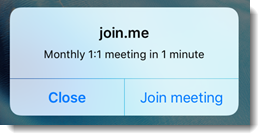
Figura 1. Ejemplo de notificación
En iPhone, incluso podrás iniciar una reunión sólo de audio directamente desde la notificación. Desliza el dedo hacia la izquierda para ver las opciones.
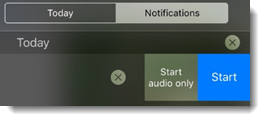
Figura 2. Opciones de notificación
Calendar Sync funciona con cualquier cuenta añadida a tu iPhone o iPad en . Esto podría incluir cualquier tipo de cuenta compatible con iOS: iCloud, Exchange, Google, Yahoo, AOL y Outlook.
Configuración: Conecta tu Calendario a join.me
También puedes conectar tu Calendario cambiando la configuración de tu dispositivo, como se indica a continuación.
- Permite que join.me acceda a tu Calendario:
- En Ajustes de tu dispositivo iOS (no desde join.me), toca Privacidad.
- Pulse Calendarios y cambie el control deslizante de join.me a ON (verde).
- Permite que join.me te envíe notificaciones:
- En Ajustes de tu dispositivo iOS (no desde join.me), toca .
- Localice join.me en la lista, tóquelo y cambie el control deslizante de Permitir notificaciones a ON (verde). Todos los demás ajustes de notificación son opcionales.
Crear reuniones en las que sea fácil empezar y participar
Una vez que hayas conectado tu Calendario a join.me, join.me muestra una notificación de reunión un minuto antes del inicio de cada Evento (con invitados) que esté en tu Calendario. Basta con que la aplicación join.me se ejecute en segundo plano.
Los usuarios de Alertas tocan para iniciar/unirse, mientras que los de Banner deslizan el dedo.
Siga estas pautas para facilitar que la gente se conecte:
- Incluye al menos un invitado: los eventos de calendario sin invitados no son realmente reuniones, por lo que no aparecen en join.me.
- Incluya su enlace personal en el calendario del evento Ubicación o Notas.
Por ejemplo: join.me/your.personal.link (no es necesario que incluya http:// en su enlace personal).
Consejo: Si olvidas incluir tu enlace personal en el Evento del Calendario, puedes abrir la aplicación join.me y tocar .

- Los eventos sin información de join.me seguirán activando una notificación de join.me un minuto antes de la reunión. Puedes tocar la notificación de join.me para iniciar una reunión utilizando tu enlace personal.
Resultado: Los invitados reciben una actualización de la reunión con su enlace personal.
Desconectar el calendario
Puedes desconectar tu Calendario cambiando la configuración de tu dispositivo, como se indica a continuación.
- Deja de permitir que join.me acceda a tu Calendario:
- En Ajustes de tu dispositivo iOS (no desde join.me), toca Privacidad.
- Pulse Calendarios y cambie el control deslizante de join.me a OFF.

